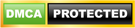Tải driver cho máy quét Plustek 286 Plus không còn là vấn đề khó khăn. Bài viết này sẽ hướng dẫn bạn từng bước một, giúp bạn hiểu rõ vai trò của driver và cách thực hiện việc cài đặt một cách thông qua hình ảnh minh họa. Chỉ với vài thao tác, bạn sẽ có thể tận dụng tối đa tính năng của máy quét này.
Nội dung chính
1. Hướng dẫn tải Driver Plustek 286 Plus
Cách 1: Tải Driver trực tiếp tại website truongthinhphat.net.vn
Để quý khách hàng dễ dàng lựa chọn và tải đúng phiên bản Driver của máy, Trường Thịnh Phát sẽ cung cấp đến quý khách hàng link Driver tải nhanh chóng nhất, các bước thực hiện như sau:
Bước 1: Truy cập sản phẩm máy scan Plustek 286 Plus, chọn vào mục "Tải Driver".
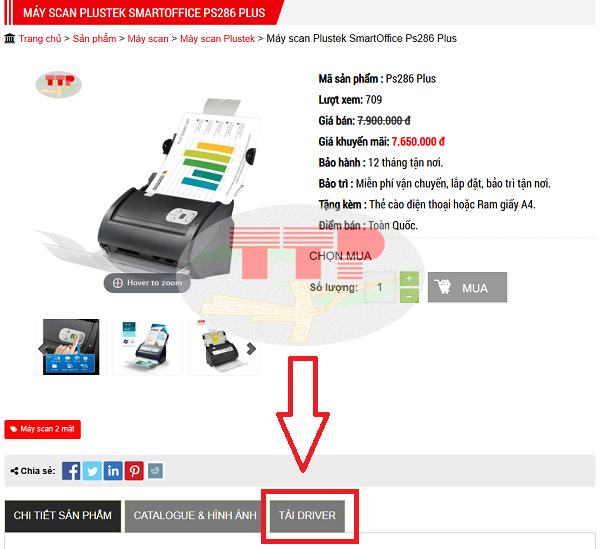
Bước 2: Nhấn vào liên kết file Driver.
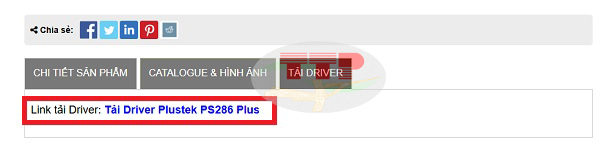
Bước 3: Nhấn tải xuống để tải File Driver.
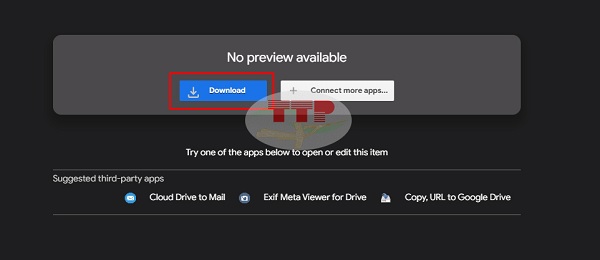
Cách 2: Tải Driver tại website hãng Plustek.
Bước 1: Tìm kiếm từ khóa support plustek trên các công cụ tìm kiếm như (Google, Bing, Coccoc,...), tiếp theo đó truy cập vào website “https://plustek.com”.
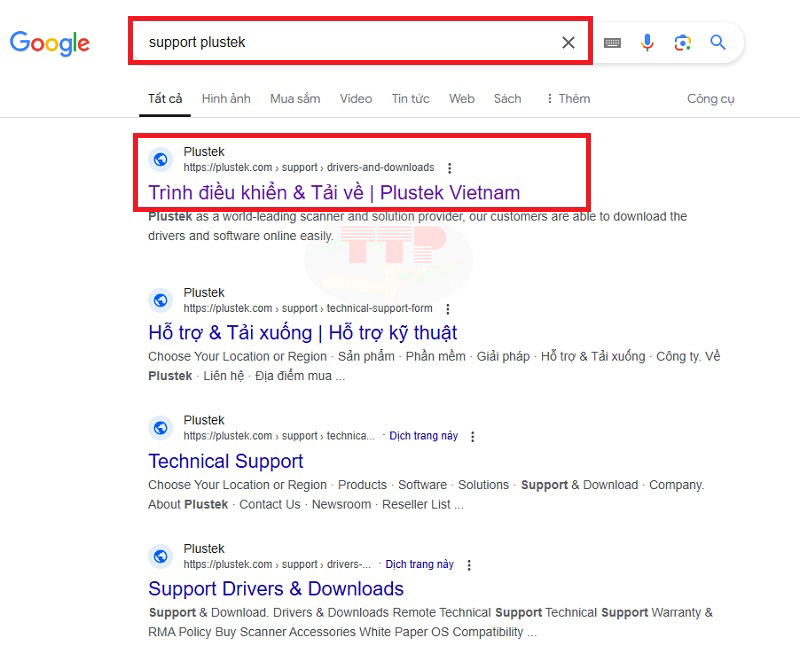
Bạn cũng có thể truy cập nhanh tại đây!
Bước 2: Chọn mã sản phẩm.
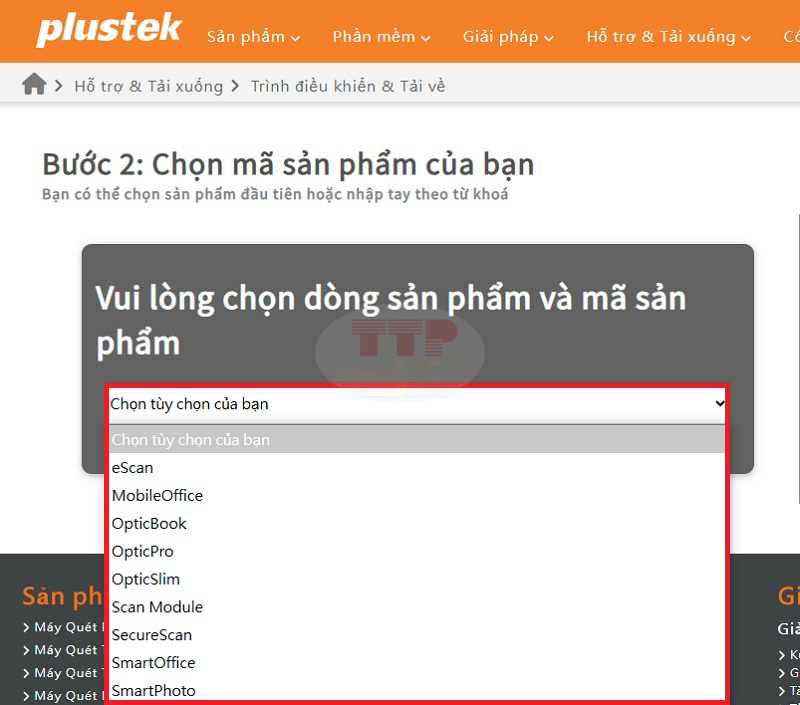
Click vào ô “chọn tùy chọn của bạn” để tiến hành chọn dòng sản phẩm cho máy scan Plustek.
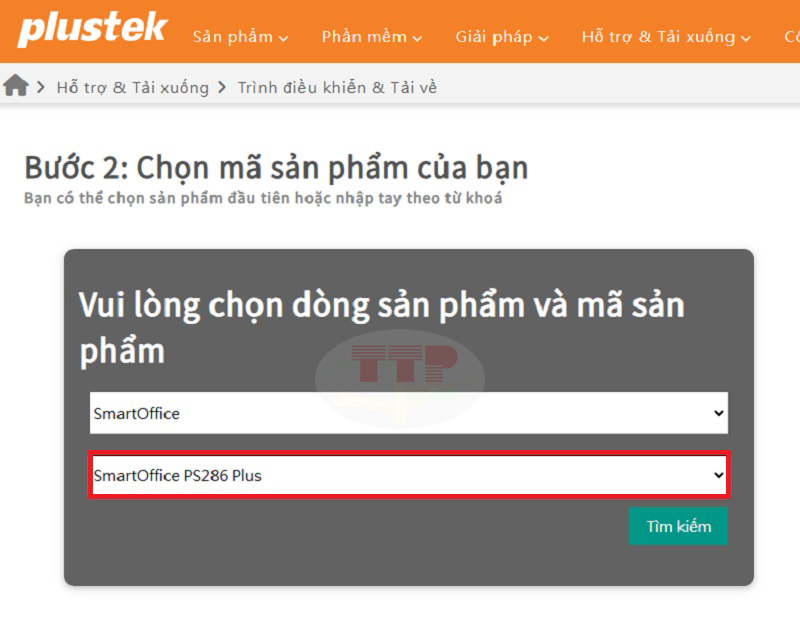
Tiếp theo chọn vào ô ở dòng thứ 2 để chọn mã sản phẩm.
Bước 3: Click chọn vào biểu tượng SmartOffice PS286 Plus.
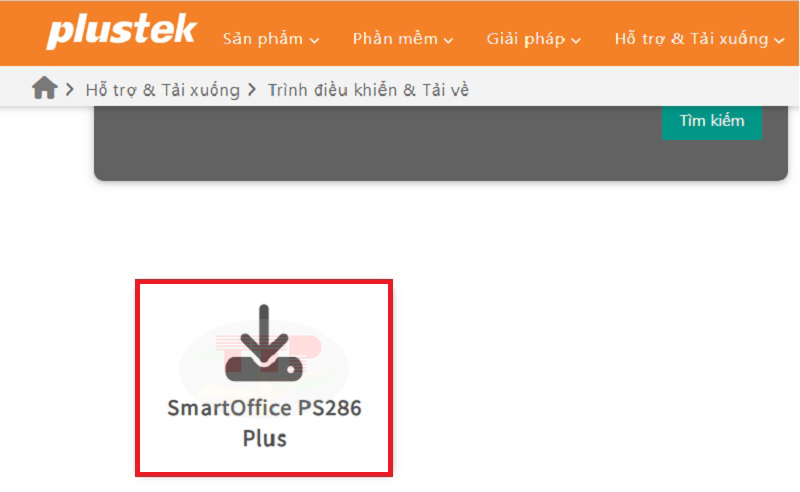
Bước 4: Bấm vào “Download” để hoàn tất quá trình tải Driver Plustek 286 Plus.
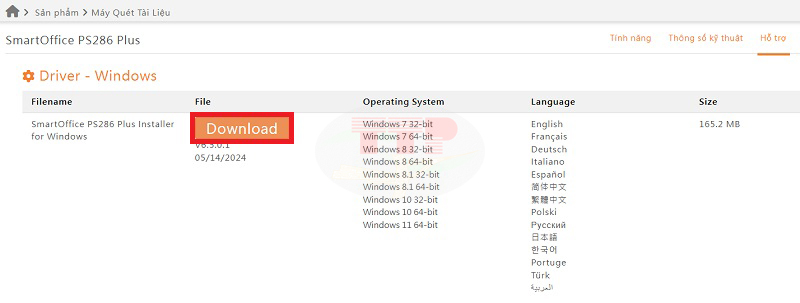
2. Một số lưu ý khi tải Driver máy scan Plustek 268 Plus
Việc tải Driver tương đối khá đơn giản, nhưng để có thể tải chính xác bạn cần chú ý những điểm dưới đây:
-
Chỉ tải Driver từ website chính thức của hãng Plustek.
-
Lựa chọn đúng tên sản phẩm mà bạn cần tải Driver.
-
Kiểm tra lại hệ điều hành trên máy tính có tương thích với những hệ điều hành mà Driver hỗ trợ hay không
Qua bài viết này, chúng ta đã cùng nhau tìm hiểu cách tải driver cho máy quét Plustek 286 Plus. Việc tải driver đúng cách là yếu tố quan trọng giúp quá trình cài đặt và sử dụng máy quét được hoạt động ổn định và hiệu quả. Nếu gặp bất kỳ vấn đề gì, hãy gọi ngay cho chúng tôi theo số điện thoại 028.6682.0607, Trường Thịnh Phát luôn sẵn lòng hỗ trợ quý khách.